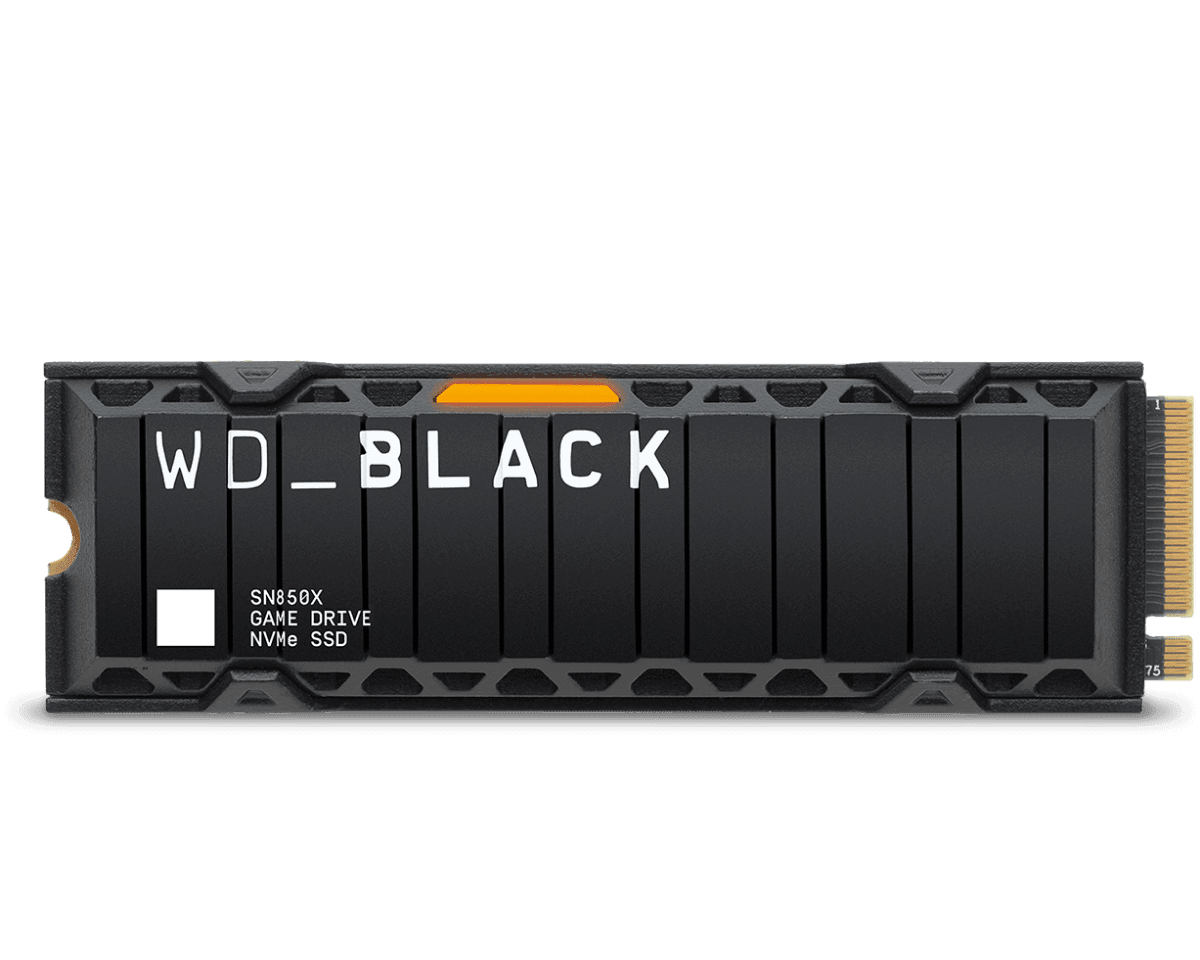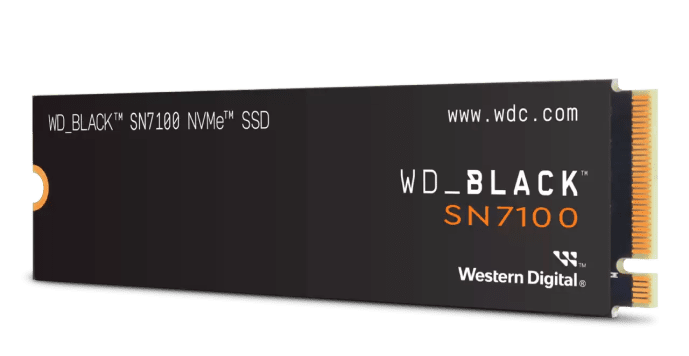遊戲
我們專為遊戲 PC 打造的最佳內接式與外接式 SSD
為什麼選擇 WD_BLACK PC 遊戲 SSD
使用 SSD 進行 PC 遊戲的優點
揭露資訊
1. 1 MB/s = 每秒一百萬位元組。根據內部測試;實際效能可能會因主機裝置、使用狀況、硬碟容量和其他因素而異。
2. 需要 WD_BLACK Dashboard 軟體 (僅限 Windows®)
3. TBW (寫入兆位元組) 值使用 JEDEC 用戶端工作負載(JESD219) 計算,因產品容量而異。
4. 5 年或耐寫度 (TBW) 上限,以先到者為準。如需區域特定保固詳細資料,請參閱 support.wdc.com。
5. 遊戲數量是以平均每個遊戲 36GB 來計算的。遊戲數量將視檔案大小、格式以及其他程式和因素而異。